Как работать в личном кабинете
фирмы-франчайзи 1С
фирмы-франчайзи 1С
Получите письмо со ссылкой на личный кабинет и пройдите первую авторизацию
Основные сведения личного кабинета находятся на главной странице, сохраните ссылку на неё в закладках
Добавьте свою фотографию, чтобы нам было удобнее и приятнее работать с вами и проверьте, что ваша контактная информация указана верно
Создайте обращение в техническую поддержку, если у вас есть вопросы, пожелания или задачи, которые нужно решить
Контролируйте текущее состояние своих договоров информационно-технологического сопровождения, а также остатки работ ИТС и предоплаченных работ
Получите доступ к своим документам
Получите доступ к справочной информации
1. Первый вход в личный кабинет
Получите письмо со ссылкой на личный кабинет и пройдите первую авторизацию
При регистрации в личном кабинете вы получите на свой адрес электронной почты письмо о том, что регистрация произошла:

Перейдите по ссылке, введите свой адрес электронной почты и пароль, указанные в полученном письме и нажмите "Далее":

При первом входе в личный кабинет требуется сменить начальный пароль на постоянный:

Укажите начальный пароль в качестве текущего, а также введите и подтвердите свой новый пароль для доступа к личному кабинету и нажмите "Сохранить":

2. Главная страница личного кабинета
Основные сведения личного кабинета находятся на главной странице,
сохраните ссылку на неё в закладках
сохраните ссылку на неё в закладках
После авторизации вы попадаете на главную страницу личного кабинета:

3. Информация о текущем пользователе
Добавьте свою фотографию, чтобы нам было удобнее и приятнее работать с вами и проверьте, что ваша контактная информация указана верно
Первая карточка на главной странице показывает информацию о текущем пользователе личного кабинета:

Откройте ссылку со своим именем, загрузите своё фото, чтобы нам было удобнее и приятнее работать с вами, а также убедитесь, что ваша контактная информация указана верно:

На закладке "Контрагенты" показываются контрагенты, которые связаны с вами и ваша должность:

На закладке "Контакты" показываются контрагенты, партнёры и контактные лица, которые также связаны с вами:

На закладке "Оповещения" показываются оповещения, отправленные вам:

4. Создание обращения в техподдержку
Создайте обращение в техническую поддержку, если у вас есть вопросы,
пожелания или задачи, которые нужно решить
пожелания или задачи, которые нужно решить
Для создания нового обращения в техподдержку нажмите на кнопку "Создать обращение в техподдержку":

Если у вашей организации не заключён или закончился договор поддержки, то надпись будет заменена на напоминание о необходимости заключить договор:

Если создание обращения доступно, откроется окно с новым обращением, в котором уже заполнены все необходимые поля, кроме темы и содержания обращения. В обращении необходимо как минимум указать тему обращения:
Вы можете автоматически заполнить обращение по одному из доступных шаблонов:
Также вы можете надиктовать сообщение с помощью команды "Распознать голосовое сообщение":

Добавьте к обращению любые файлы, которые к нему относятся:
На закладке "Купить" добавьте программы, которые вы хотите приобрести:
На закладке "Состояние" контролируйте текущее состояние своего обращения. Здесь же вы можете добавить любой комментарий по обращению.
5. Контролируйте договоры и работы
Контролируйте текущее состояние своих договоров информационно-технологического сопровождения, а также остатки работ ИТС и предоплаченных работ
В карточке "Договоры ИТС и загруженные документы" показывается количество действующих договоров ИТС, остатки по работам и загруженные документы:

Нажмите на ссылку с количеством договоров ИТС, чтобы перейти к списку договоров:

Нажмите на ссылку с количеством часов, чтобы перейти к работам:

6. Работайте со своими документами
Получите доступ к своим документам
Также в карточке "Договоры ИТС и загруженные документы" показывается количество документов по видам, загруженных в личный кабинет:

Нажмите на ссылку с количеством документов нужного вида, чтобы перейти к списку документов этого вида:

В карточке документа вы можете обсудить документ, а также загрузить его или распечатать:

7. Работайте со справочными данными
Получите доступ к справочной информации
Откройте карточки справочной информации, чтобы проверить актуальность представленных там данных, а также, чтобы обсудить эти данные:



